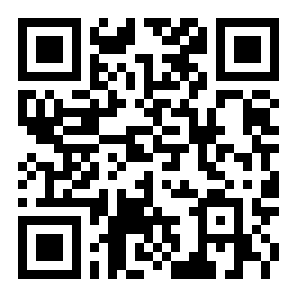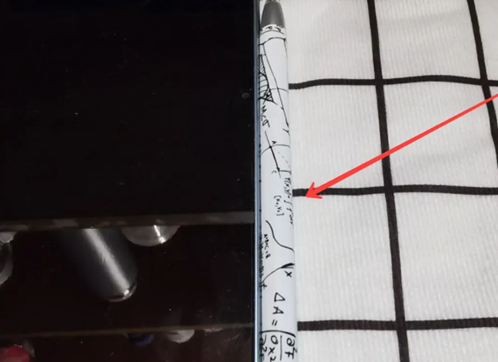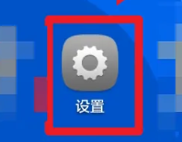荣耀平板7怎么截屏
来源:全查网
更新时间:2022-09-24 07:51:42
文章导读:荣耀平板7怎么截屏?虽然平板和手机的功能大差不大,但总会有些不一样的地方,比如截屏。那么荣耀平板70怎么截屏呢?有几种截屏方式呢?感兴趣的朋友可以和小编一起来看看哦。1、状态栏截图从平板顶部下拉出状态栏,点击截屏即可。2、手动设置打开设置,点击辅助功能。点击快捷启动及手势,点击截屏。将【三指下滑截屏】功能打开,然后在需要截屏的页面三指下滑即可截屏。3、按键截图同时按下平板的电源键+音量减键即可截屏。以上就是小编今日为

荣耀平板7怎么截屏
虽然平板和手机的功能大差不大,但总会有些不一样的地方,比如截屏。那么荣耀平板70怎么截屏呢?有几种截屏方式呢?感兴趣的朋友可以和小编一起来看看哦。
1、状态栏截图
从平板顶部下拉出状态栏,点击截屏即可。
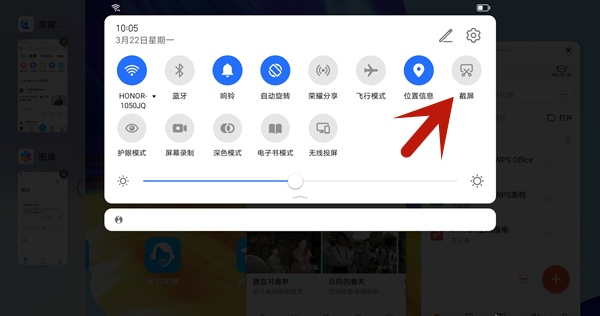
2、手动设置
打开设置,点击辅助功能。
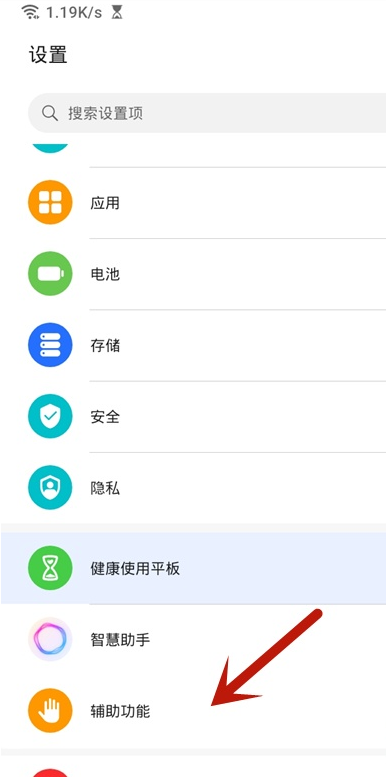
点击快捷启动及手势,点击截屏。
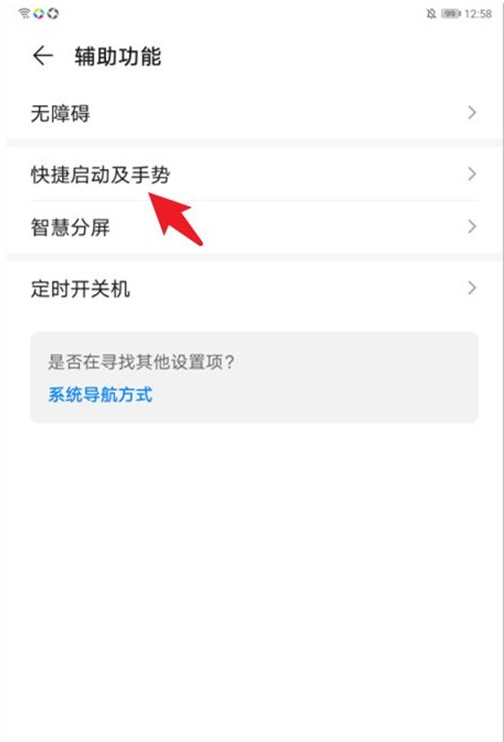
将【三指下滑截屏】功能打开,然后在需要截屏的页面三指下滑即可截屏。
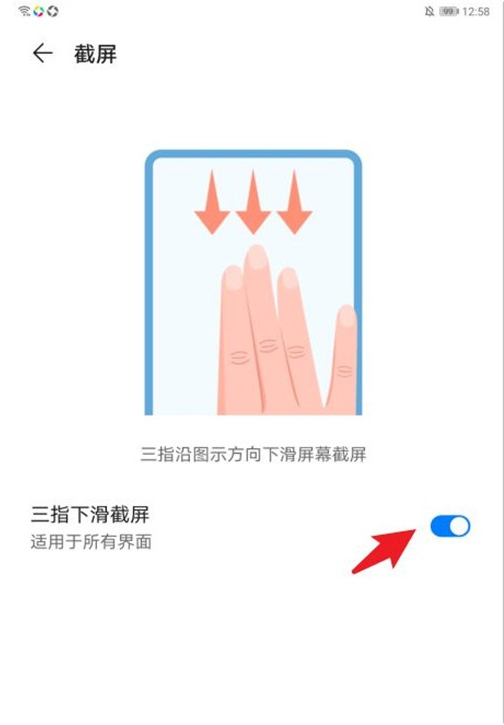
3、按键截图
同时按下平板的电源键+音量减键即可截屏。

以上就是小编今日为大家带来的所有内容了,想要了解更多热门手机教程资讯,请多多关注全查游戏站。
以上内容是小编网络整理的关于荣耀平板7怎么截屏的相关攻略内容,如果不妥之处清及时联系我们。想了解更多最新的关于《截屏,荣耀平板》的攻略、资讯等内容,请多多关注全查网